לפי המפרטים הטכניים של המוצרים של אפל וניסיון משלך, MP4 צריך להיות נתמך על ידי QuickTime, iTunes, iPhone, iPod ו- iPad. אז למה אנשים מחפשים פתרון ? להמיר MP4 ל M4V, למעשה, MP4 הוא מיכל וידאו שבו וידאו יכול להיות מקודד ברכיבי codec שונים כמו h.264, MPEG-4. אם MP4 שלך מקודדים באמצעות codec של לא תואמים, הם לא נתמכים על-ידי QuickTime או ההתקן שלך. בנוסף, ישנן מגבלות עבור כל רכיב codec אם אתה רוצה לנגן MP4 וידאו על המכשיר.
התוכנה הטובה ביותר להמיר MP4 ל M4V ב- Mac
אם קבצי MP4 הדחוסים ברכיבי codec אחרים, או הפרמטרים וידאו לחרוג מהמגבלות, עליך להמיר MP4 ל M4V לייבא ל- QuickTime או לשחק על המכשירים הניידים שלך. למרבה המזל, אין צורך להיות מומחה כדי להמיר MP4 ל M4V. . בואו iSkysoft iMedia ממיר דה־לוקס, באפשרותך להפעיל MP4 לא תואמים M4V בתבנית לחיצות. אם אתה יודע היטב על הפרמטרים וידאו, באפשרותך לבצע שינויים אליהם אם אתה רוצה. או פשוט להשתמש פרופילים המוגדרים מראש עבור iPhone, iPod, iPad, קדמונית, Final Cut Pro, ועוד. אין הגדרות ידניות נדרשים.
iMedia ממיר דה־לוקס - ממיר וידאו
לקבל את הטוב MP4 ממיר וידאו M4V:
- שלושה צעדים כדי לסיים המרת MP4 ל M4V.
- עריכה של קבצי MP4 לפני המרת ל M4V, כגון חיתוך/לקצץ את סרטי הווידאו שלך, להוסיף כתוביות או סימני מים קבצי MP4, וכן הלאה.
- בקלות להמיר קטעי וידאו בין כל תקן/HD וידאו או אודיו בפורמטים, כולל MP4, M4V, FLV, אבי, MOV, MKV, WMV, MP3, AC3, WAV, וכו '.
- לצרוב כל וידאו ל- DVD ללא הגבלה.
- להוריד קטעי וידאו מקוונים מ- YouTube, פייסבוק, Vevo, אתרי אינטרנט יותר.
- בהחלט תואם macOS 10.6 ומאוחר יותר, כולל סיירה גבוה 10.13 האחרונה.
מדריך שלב אחר שלב כדי להמיר MP4 ל M4V ב- Mac
שלב 1. להוסיף קבצים זה MP4 ממיר M4V
להתחיל iSkysoft MP4 ממיר וידאו M4V עבור Mac לאחר ההתקנה. כשהוא נפתח, לגרור ולשחרר קבצים MP4 לחלון הראשי, או ללכת לתפריט הראשי ואת לחץ על 'הוסף קבצים' כדי לייבא קבצי MP4.

שלב 2. לבחור M4V כמו תבנית פלט
תראה את הסרטונים המופיעים המגש פריט. בשלב הבא, ללכת המגש "תבנית" בתחתית ובחר "M4V" פורמט וידאו תחת המקטע וידאו. כדי לשנות את התבנית, רזולוציה, קצת קצב ואת הגדרות וידאו אחרות, העכבר מעל לסמל תבנית M4V והקלק על כפתור "הגדרות לקודד" כאשר הוא מופיע.
שים לב כי כל וידאו MP4 מיובא יומרו לתבנית M4V. לפני MP4 ל M4V המרה, אתה מסוגל בעריכת וידאו MP4 על-ידי לחיצה על הכפתור "ערוך" (עט).

שלב 3. תתחיל המרת MP4 ל M4V ב- Mac
לבסוף, לחץ על כפתור "להמיר" והוסיף כל MP4 קבצי וידאו יומרו באופן אוטומטי ל M4V על ידי זה MP4 ל M4V ממיר מאק בסיום, יפתח תיקיית הפלט כדי שתוכל לראות תצוגה מקדימה שלה או לייבא ל- iTunes לסנכרן למכשיר שלך.

טיפים: אם תבחר את ה-iPhone, iPod או iPad מראש כמו תבנית הפלט, הווידאו המומרים יתווסף אל ספריית ה-iTunes באופן אוטומטי כברירת מחדל. אין צורך להוסיף לספריית iTunes בעצמך. אגב, אם אתה רוצה להמיר קטעי וידאו M4V ל MP4, אנא בדוק כאן.
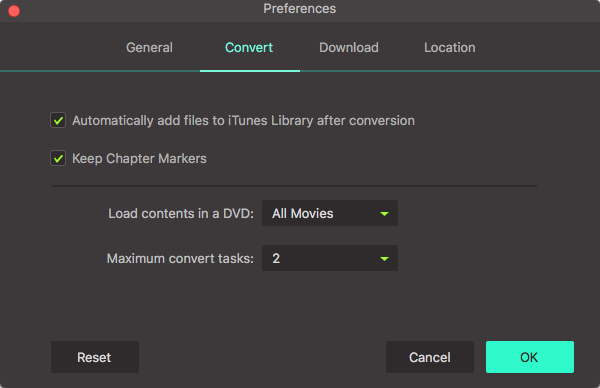
למה לבחור iSkysoft iMedia ממיר דה־לוקס עבור Mac/Windows
| מוצרים |
ממירי וידאו חינם
|
ממירים באינטרנט
|
|
|---|---|---|---|
| תמיכה מסיבית תבניות וידאו, כולל MP4, MOV, MKV, אבי, MTS/M2TS, FLV, וכו ' |
|
תמיכה מוגבלת | תמיכה מוגבלת |
| להמיר MP4 ל M4V באיכות המקורית |
|
|
|
| מהירות ההמרה | מהר מאוד | רגיל | . לאט |
| להמיר את קטעי הווידאו MP4 וידאו לאתרי שיתוף כגון Youtube, פייסבוק ועוד |
|
תמיכה מוגבלת | תמיכה מוגבלת |
| תצוגת הזמן המשוער המרה |
|
||
| המרת MP4 ל- iPhone, iPad, אנדרואיד טלפונים ישירות |
|
תמיכה מוגבלת | תמיכה מוגבלת |
| תביא ולהוסיף הסרט & טלוויזיה להציג מטא-נתונים עבור הסרטים שלך |
|
||
| אישית, לערוך את סרטי הווידאו MP4 לפני ההמרה |
|
תמיכה מוגבלת | תמיכה מוגבלת |
| תומך בשני Windows/Mac |
|
תמיכה מוגבלת |
|
| תמיכת לקוחות 24 שעות ביממה |
|
תמיכה מוגבלת | תמיכה מוגבלת |
| פרסומות חינם |
|
תמיכה מוגבלת |
|
| להוריד קטעי וידאו מקוונים |
|
||
| לצרוב סרטי וידאו ל- DVD |
|
אופציונלי: מקוון MP4 ממיר M4V
אם אתה לא רוצה להתקין תוכנת מחשב, אתה יכול גם לנסות ממיר וידאו מקוונים להמיר את קטעי הווידאו MP4 ל M4V. ניסיון שלהלן:
הערה: כי הכלי באינטרנט אינו תומך "https", אז אם התוכן שלהלן היה ריק, בבקשה באופן ידני לחץ על "מגן" הסמל בצד ימין של שורת הכתובת של הדפדפן שלך כדי לטעון את קובץ ה-script. פעולה זו הוא מאובטח בלי נזק נתונים או המחשב שלך.
למד עוד:
רוב אפל iOS התקנים תמיכה JPEG תנועה (M-JPEG) מקודד וידאו AVI כל עוד את הסרטון שלך לא יחרוג מהמגבלה: 1280 x 720, 30 מסגרות לשנייה, השמע הוא ulaw, אודיו סטריאו PCM. טכנית, ניתן גם להמיר MP4 ל AVI לשחק במכשיר iOS.
iPhone תמיכה MP4/M4V הם כמו להלן:
עבור וידאו h.264: החלטה - פחות מ- p 1080; במסגרת שיעור - 30 fps; שמע: AAC-LC מקודד (עד 160 Kbps, 48kHz, סטריאו.
עבור MPEG-4 וידאו: החלטה - עד 640 x 480; במסגרת שיעור - 30 fps; שמע: AAC-LC מקודד (עד 160 Kbps, 48kHz, סטריאו.




